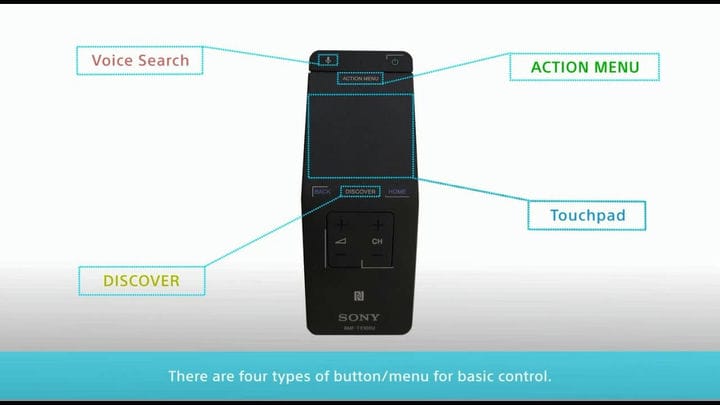So schließen Sie Netflix an und verwenden es auf Sony Smart TV
Um verschiedene PC-Probleme zu beheben, empfehlen wir DriverFix: Diese Software hält Ihre Treiber am Laufen und schützt Sie so vor häufigen Computerfehlern und Hardwarefehlern. Überprüfen Sie jetzt alle Ihre Treiber in 3 einfachen Schritten:
- Laden Sie DriverFix herunter (verifizierte Download-Datei).
- Klicken Sie auf Scan starten, um alle problematischen Treiber zu finden.
- Klicken Sie auf Treiber aktualisieren, um neue Versionen zu erhalten und Systemstörungen zu vermeiden.
- DriverFix wurde diesen Monat von 501.404 Lesern heruntergeladen.
Viele neue Geräte, einschließlich Sony Smart TVs, sind mit vorinstalliertem Netflix ausgestattet.
Dies erleichtert das Einrichten und Verwenden der Netflix-App erheblich, es müssen jedoch noch einige Schritte ausgeführt werden.
Wenn Sie Ihre Lieblingsfernsehshows und -filme so schnell wie möglich auf Ihrem Sony Smart TV ansehen möchten, führen Sie die folgenden einfachen Schritte aus.
Wie kann ich Netflix auf meinem Sony Smart TV installieren?
Das erste, was Sie wissen sollten, ist, dass einige Sony Smart-TVs nicht mit Netflix kompatibel sind. Auf den kompatiblen Geräten findet normalerweise ein Zertifizierungsprozess statt.
Dies bedeutet, dass Sie Ihr Sony Smart TV und Ihr Netflix-Konto offiziell registrieren müssen.
Abhängig von Ihrer Modellnummer gibt es verschiedene Möglichkeiten, Ihren Sony Smart TV einzurichten und mit Netflix zu verbinden.
Sony Smart TV Registrierung
- Stellen Sie sicher, dass Ihr Fernsehgerät mit dem Internet verbunden ist und das neueste Firmware-Update installiert ist.
- Drücken Sie die Home- Taste auf Ihrer Fernbedienung.
- Gehen Sie nun zu Netzwerk und suchen Sie nach der Option Erweiterte Funktionen aktivieren. Wählen Sie es aus, um Ihren Registrierungscode zu erhalten.
- Notieren Sie sich den Registrierungscode, den Sie später benötigen.
- Öffnen Sie einen Internetbrowser und rufen Sie das Sony Entertainment Network (ehemals Sony My Essentials) auf.
- Wenn Sie bereits ein Konto haben, melden Sie sich an. Wenn Sie dies nicht tun, erstellen Sie ein neues.
- Befolgen Sie die Schritte auf dem Bildschirm, um sich zu registrieren, wählen Sie Ihr Sony Smart TV aus und geben Sie den Registrierungscode ein, um es mit Ihrem Konto zu verknüpfen.
Nach der Registrierung Ihres Fernsehgeräts haben Sie drei Möglichkeiten:
1 Verwenden Sie die Netflix-Taste auf Ihrer Fernbedienung
- Wenn Ihre Fernbedienung über eine Netflix-Taste verfügt, drücken Sie diese.
- Wenn Sie bereits Mitglied von Netflix sind, wählen Sie Anmelden. Wenn dies nicht der Fall ist, richten Sie eine Mitgliedschaft auf der offiziellen Website von Netflix ein und versuchen Sie dann, auf Ihrem Fernseher darauf zuzugreifen.
- Geben Sie nun Ihre Netflix- E-Mail-Adresse und Ihr Passwort ein.
- Wählen Sie danach Anmelden oder Weiter, und Ihr Gerät wird mit dem Fernsehgerät verbunden.
2 Verwenden Sie die Option Video
- Drücken Sie auf Ihrer Fernbedienung nach links oder rechts, bis Sie die Option Video finden, und wählen Sie sie aus.
- Suchen Sie nun Netflix und wählen Sie es aus.
- Wenn Sie eine Meldung erhalten, in der Sie aufgefordert werden, Ihr Gerät bei Sony zu registrieren, befolgen Sie die Schritte der obigen Registrierungslösung.
- Wenn Sie bereits Mitglied von Netflix sind, wählen Sie Anmelden. Wenn dies nicht der Fall ist, richten Sie eine Mitgliedschaft auf der offiziellen Website von Netflix ein und versuchen Sie dann, auf Ihrem Fernseher darauf zuzugreifen.
- Verwenden Sie den Code, der auf der Aktivierungsseite von Netflix (Netflix.com/activate) angezeigt wird.
- Jetzt ist das Sony Smart TV mit Ihrem Netflix-Konto verbunden und Sie können es verwenden.
3 Verwenden Sie die drahtlose Tastaturfernbedienung
- Wenn Ihr Fernseher über eine drahtlose Tastaturfernbedienung verfügt, drücken Sie die Home- Taste.
- Wählen Sie nun Alle Apps.
- Suchen Sie die Netflix- App und drücken Sie OK.
- Wenn Sie bereits Mitglied von Netflix sind, wählen Sie Anmelden. Wenn dies nicht der Fall ist, richten Sie eine Mitgliedschaft auf der offiziellen Website von Netflix ein und versuchen Sie dann, auf Ihrem Fernseher darauf zuzugreifen.
- Geben Sie Ihre Anmeldeinformationen ein und wählen Sie dann Weiter.
- Jetzt stellt Ihr Gerät eine Verbindung zum Netflix-Konto her.
Nachdem Sie Ihr Smart TV bei Sony registriert und mit Ihrem Netflix-Konto verbunden haben, sollten Sie in der Lage sein, die App zu verwenden und Ihre Lieblingsfilme ohne Probleme anzusehen.